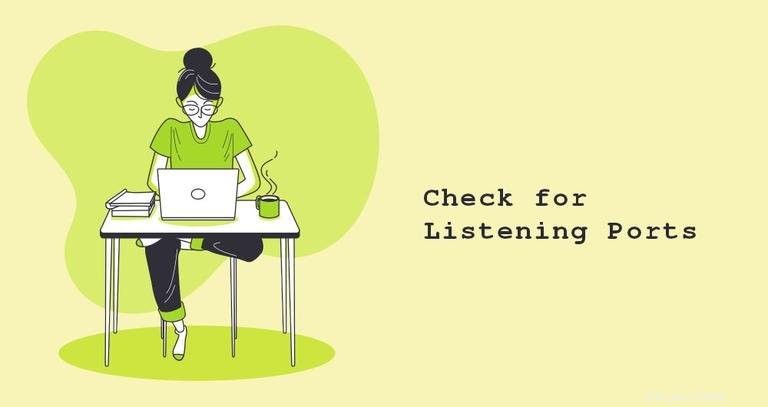
Durante la risoluzione dei problemi di connettività di rete o di problemi specifici dell'applicazione, una delle prime cose da controllare dovrebbe essere quali porte sono effettivamente in uso sul tuo sistema e quale applicazione è in ascolto su una porta specifica.
Questo articolo spiega come utilizzare netstat , ss e lsof comandi per scoprire quali servizi sono in ascolto su quali porte. Le istruzioni sono applicabili a tutti i sistemi operativi basati su Linux e Unix come macOS.
Cos'è la porta di ascolto #
La porta di rete è identificata dal numero, dall'indirizzo IP associato e dal tipo di protocollo di comunicazione, come TCP o UDP.
La porta di ascolto è una porta di rete su cui un'applicazione o un processo è in ascolto, fungendo da endpoint di comunicazione.
Ciascuna porta di ascolto può essere aperta o chiusa (filtrata) utilizzando un firewall. In termini generali, una porta aperta è una porta di rete che accetta i pacchetti in arrivo da posizioni remote.
Non puoi avere due servizi in ascolto sulla stessa porta sullo stesso indirizzo IP.
Ad esempio, se stai eseguendo un server Web Apache in ascolto sulle porte 80 e 443 e provi a installare Nginx, il successivo non si avvierà perché le porte HTTP e HTTPS sono già in uso.
Controlla le porte di ascolto con netstat #
netstat è uno strumento da riga di comando in grado di fornire informazioni sulle connessioni di rete.
Per elencare tutte le porte TCP o UDP su cui sono in ascolto, inclusi i servizi che utilizzano le porte e lo stato del socket, utilizzare il comando seguente:
sudo netstat -tunlpLe opzioni utilizzate in questo comando hanno il seguente significato:
-t- Mostra le porte TCP.-u- Mostra le porte UDP.-n- Mostra gli indirizzi numerici invece di risolvere gli host.-l- Mostra solo le porte di ascolto.-p- Mostra il PID e il nome del processo dell'ascoltatore. Queste informazioni vengono mostrate solo se esegui il comando come root o sudouser.
L'output sarà simile a questo:
Proto Recv-Q Send-Q Local Address Foreign Address State PID/Program name
tcp 0 0 0.0.0.0:22 0.0.0.0:* LISTEN 445/sshd
tcp 0 0 0.0.0.0:25 0.0.0.0:* LISTEN 929/master
tcp6 0 0 :::3306 :::* LISTEN 534/mysqld
tcp6 0 0 :::80 :::* LISTEN 515/apache2
tcp6 0 0 :::22 :::* LISTEN 445/sshd
tcp6 0 0 :::25 :::* LISTEN 929/master
tcp6 0 0 :::33060 :::* LISTEN 534/mysqld
udp 0 0 0.0.0.0:68 0.0.0.0:* 966/dhclient
Le colonne importanti nel nostro caso sono:
Proto- Il protocollo utilizzato dal socket.Local Address- L'indirizzo IP e il numero di porta su cui è in ascolto il processo.PID/Program name- Il PID e il nome del processo.
Se vuoi filtrare i risultati, usa il grep comando. Ad esempio, per trovare quale processo è in ascolto sulla porta TCP 22, digitare:
sudo netstat -tnlp | grep :22L'output mostra che su questa macchina la porta 22 è utilizzata dal server SSH:
tcp 0 0 0.0.0.0:22 0.0.0.0:* LISTEN 445/sshd
tcp6 0 0 :::22 :::* LISTEN 445/sshd
Se l'output è vuoto significa che nulla è in ascolto sulla porta.
Puoi anche filtrare l'elenco in base a criteri, ad esempio PID, protocollo, stato e così via.
netstat è obsoleto e sostituito con ss e ip , ma è comunque uno dei comandi più utilizzati per controllare le connessioni di rete.
Controlla le porte di ascolto con ss #
ss è il nuovo netstat . Manca parte del netstat funzionalità, ma espone più stati TCP ed è leggermente più veloce. Le opzioni di comando sono per lo più le stesse, quindi la transizione da netstat a ss non è difficile.
Per ottenere un elenco di tutte le porte in ascolto con ss dovresti digitare:
sudo ss -tunlp
L'output è quasi lo stesso di quello riportato da netstat :
State Recv-Q Send-Q Local Address:Port Peer Address:Port
LISTEN 0 128 0.0.0.0:22 0.0.0.0:* users:(("sshd",pid=445,fd=3))
LISTEN 0 100 0.0.0.0:25 0.0.0.0:* users:(("master",pid=929,fd=13))
LISTEN 0 128 *:3306 *:* users:(("mysqld",pid=534,fd=30))
LISTEN 0 128 *:80 *:* users:(("apache2",pid=765,fd=4),("apache2",pid=764,fd=4),("apache2",pid=515,fd=4))
LISTEN 0 128 [::]:22 [::]:* users:(("sshd",pid=445,fd=4))
LISTEN 0 100 [::]:25 [::]:* users:(("master",pid=929,fd=14))
LISTEN 0 70 *:33060 *:* users:(("mysqld",pid=534,fd=33))
Controlla le porte di ascolto con lsof #
lsof è una potente utilità della riga di comando che fornisce informazioni sui file aperti dai processi.
In Linux, tutto è un file. Puoi pensare a un socket come a un file che scrive sulla rete.
Per ottenere un elenco di tutte le porte TCP in ascolto con lsof digita:
sudo lsof -nP -iTCP -sTCP:LISTENLe opzioni utilizzate sono le seguenti:
-n- Non convertire i numeri di porta in nomi di porta.-p- Non risolvere nomi host, mostrare indirizzi numerici.-iTCP -sTCP:LISTEN- Mostra solo i file di rete con stato TCP LISTEN.
COMMAND PID USER FD TYPE DEVICE SIZE/OFF NODE NAME
sshd 445 root 3u IPv4 16434 0t0 TCP *:22 (LISTEN)
sshd 445 root 4u IPv6 16445 0t0 TCP *:22 (LISTEN)
apache2 515 root 4u IPv6 16590 0t0 TCP *:80 (LISTEN)
mysqld 534 mysql 30u IPv6 17636 0t0 TCP *:3306 (LISTEN)
mysqld 534 mysql 33u IPv6 19973 0t0 TCP *:33060 (LISTEN)
apache2 764 www-data 4u IPv6 16590 0t0 TCP *:80 (LISTEN)
apache2 765 www-data 4u IPv6 16590 0t0 TCP *:80 (LISTEN)
master 929 root 13u IPv4 19637 0t0 TCP *:25 (LISTEN)
master 929 root 14u IPv6 19638 0t0 TCP *:25 (LISTEN)
La maggior parte dei nomi delle colonne di output sono autoesplicativi:
COMMAND,PID,USER- Il nome, il pid e l'utente che esegue il programma associato alla porta.NAME- Il numero di porta.
Per trovare quale processo è in ascolto su una porta particolare, ad esempio, porta 3306 useresti:
sudo lsof -nP -iTCP:3306 -sTCP:LISTEN
L'output mostra che il server MySQL utilizza la porta 3306 :
COMMAND PID USER FD TYPE DEVICE SIZE/OFF NODE NAME
mysqld 534 mysql 30u IPv6 17636 0t0 TCP *:3306 (LISTEN)
Per ulteriori informazioni, visita la pagina man di lsof e leggi tutte le altre potenti opzioni di questo strumento.
Conclusione #
Ti abbiamo mostrato diversi comandi che puoi utilizzare per verificare quali porte sono in uso sul tuo sistema e come trovare quale processo è in ascolto su una porta specifica.
Se hai domande o commenti, lascia un commento qui sotto.